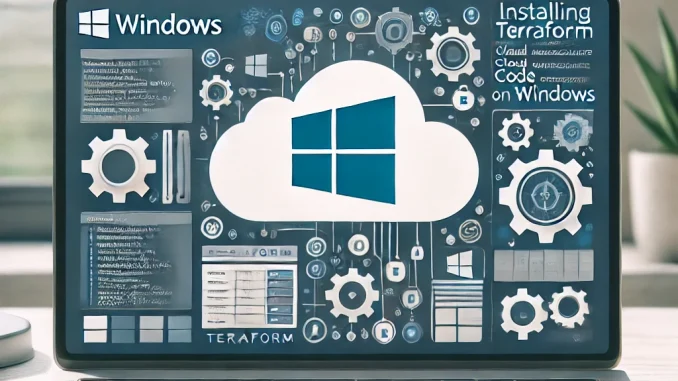
O Terraform é uma ferramenta de infraestrutura como código (IaC) amplamente utilizada para criar e gerenciar ambientes de infraestrutura de forma eficiente.
Neste post, explicarei como realizar a instalação no sistema operacional Windows. Embora o processo seja simples, ele pode gerar algumas dúvidas.
1. Realizar o Download do Terraform
O Terraform é distribuído como um único arquivo binário, o que facilita bastante sua instalação e uso. Isso significa que você não precisa passar por processos complexos de instalação ou configurar dependências adicionais – basta baixar o binário e colocá-lo em uma pasta acessível pelo seu sistema.
Para fazer o download, acesse o site oficial do Terraform e selecione a versão para Windows.
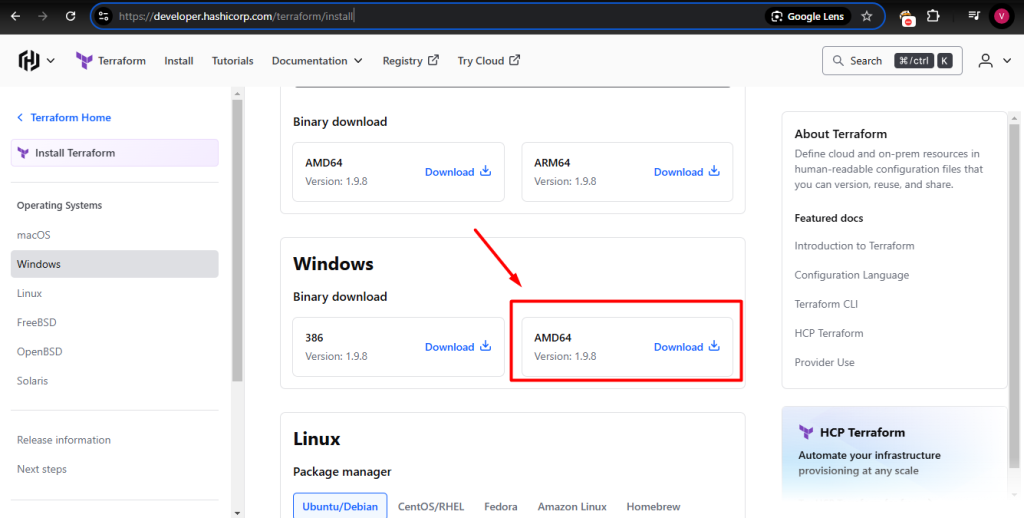
Após o download, você terá um arquivo .zip contendo apenas o executável do Terraform. Extraia o binário para qualquer diretório onde deseja mantê-lo; no meu caso, será o diretório C:\Terraform.
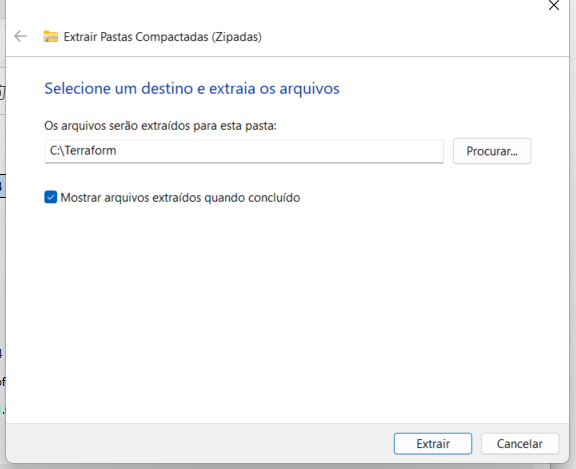
2. Configurar a Variável de Ambiente PATH
Para facilitar o uso do Terraform a partir de qualquer lugar no terminal, é recomendado adicionar o diretório onde você salvou o binário à variável de ambiente PATH do Windows. Essa configuração permite que o sistema reconheça o comando terraform em qualquer diretório, sem que você precise informar o caminho completo do arquivo.
Pressione Win + R para abrir o Executar, digite e execute o comando SystemPropertiesAdvanced. Isso abrirá diretamente a janela de Propriedades do Sistema na aba Avançado, onde você pode acessar as Variáveis de Ambiente.
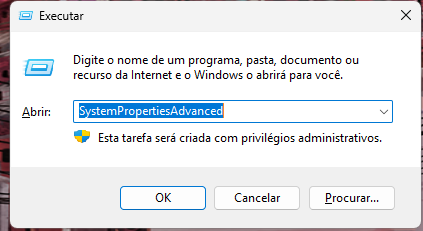
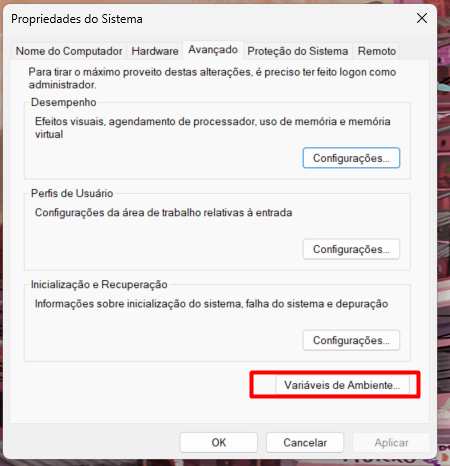
Na seção Variáveis do sistema, localize e selecione a variável Path, depois clique em Editar. Clique em Novo e adicione o caminho completo do diretório onde você salvou o terraform.exe (No meu exemplo, C:\Terraform). Clique em OK para salvar as mudanças em todas as janelas abertas.
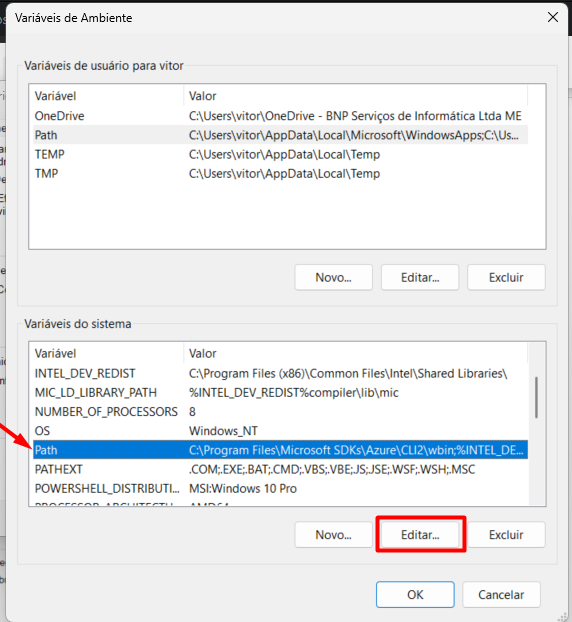
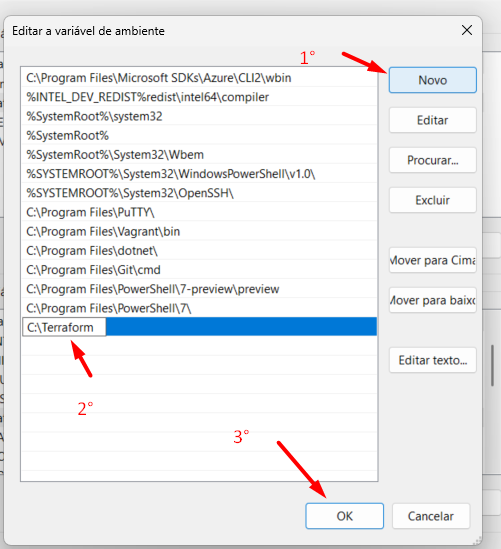
3° Teste a Configuração
Abra o Prompt de Comando ou o PowerShell e digite terraform -v para verificar se o Terraform está instalado corretamente e o sistema o reconhece. Se tudo estiver configurado corretamente, você verá a versão do Terraform instalada.
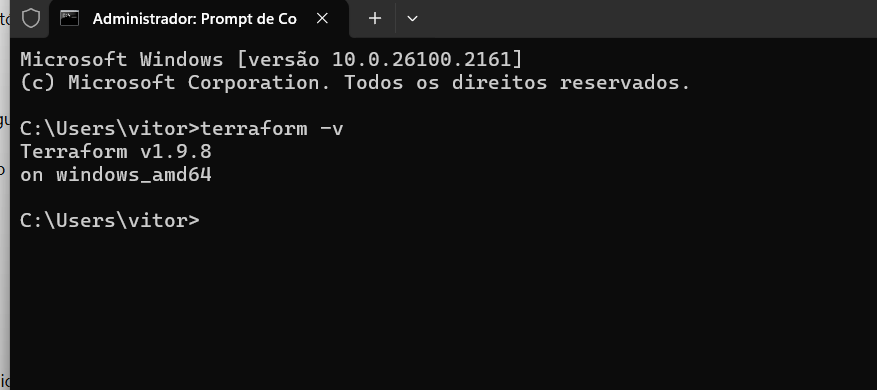

Seja o primeiro a comentar